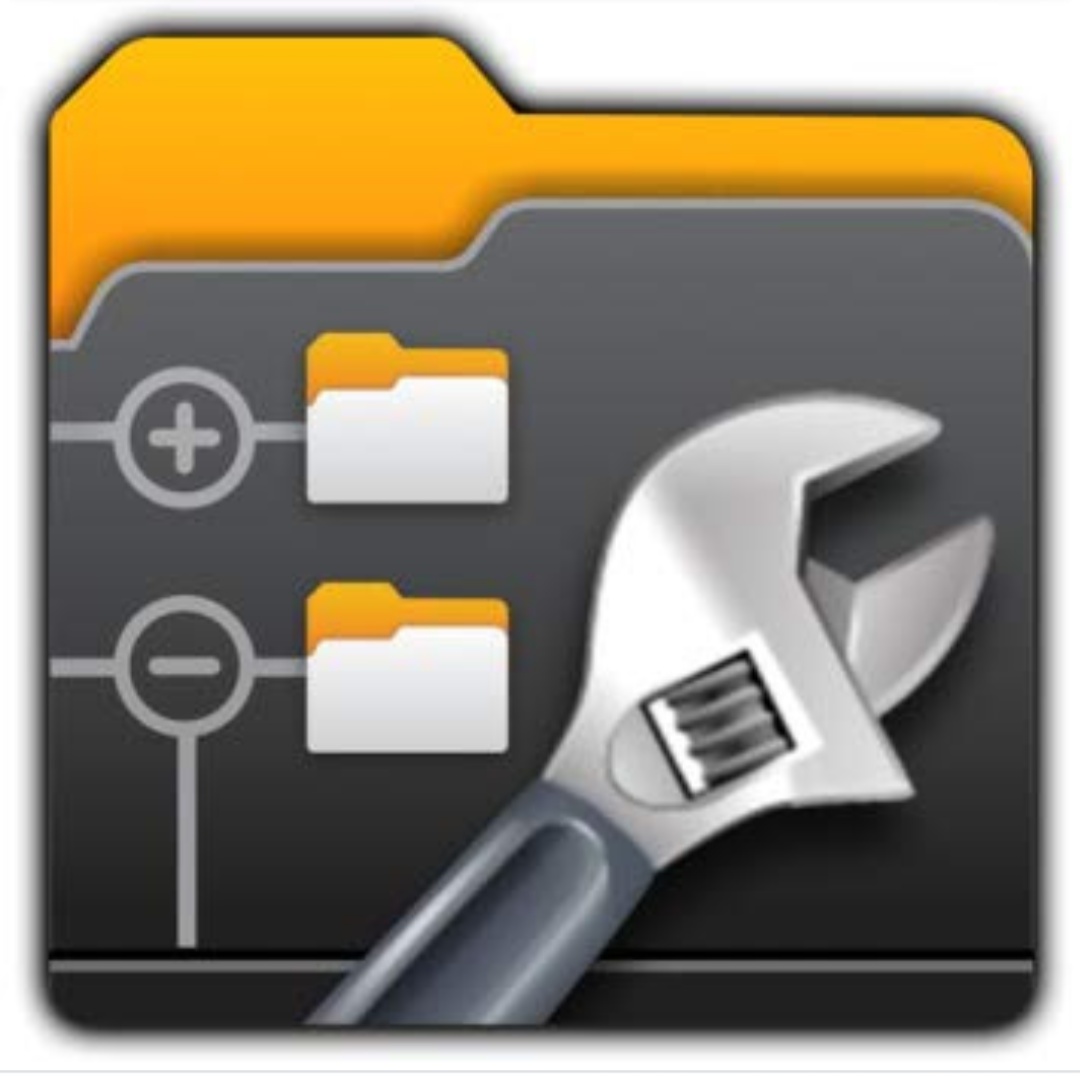বন্ধুরা ”X-plore” Android file manager full review প্রথম পর্বে শুধু সফট্যারটি ইন্সটল করা হয়েছে । এখন দ্বিতীয় পর্ব শুরু করা যাক। যারা প্রথম পর্বে মিস করেছেন তারআ দেখে নিন।
”X-plore” Android file manager full review (প্রথম পর্ব)
এখান থেকে মুড ”X-plore” টি ডাউনলোড করুন
আজ আমরা জানবো Dual-pane tree view ও copy / move কি ভাবে কাজ করতে হয়।
Dual-pane tree view-এর কাজ হলো আপনি যখন ”X-plore” সফটয়ারটি রান করবেন, তখন দুই পার্শেই ”X-plore” রান হবে। নিচের ছবি গুলো লক্ষ করুন
বাম সাইট এরকম দেখাবে
আবার মোবাইলে যে আইকোন টা আছে সেখানে চাপলে অপ্র সাইট চলে আসবে। (এখানে আইকোন টা আন্ড্রয়েড ভার্সনের উপর নির্ভর করবে)
অপর সাইটটা দেখুন
এখন আমরা যে কোন ফোল্ডার বা ফাইল এক ফোল্ডার থেকে অন্য ফোল্ডার কপি বা মুভ করবো।
নুতুন একটা ফোল্ডার বানাতে যে ফোল্ডার,ফোন ম্যমরি বা ম্যমোরি কার্ডে নুতুন ফোল্ডার বানাতে সেই ফোল্ডারের উপর দুই এক সেকেন্ড চাপে ধরুন
নিচের স্কিন শর্ট দেখুন।
নুতুন ফোল্ডার বানানো হলে সেটা সিলেক্ট করেন
এখন মোবাইল আইকোনে চাপিয়ে অপর সাইটে যান
যে ফাইল বা ফোল্ডার কপি বা মুভ করতে চান সেগুলো এ ভাবে সিলেক্ট বা মার্ক করুন
আজ এই পর্যন্ত আরো কিছু জানার থাকলে এবং ভালো লাগলে কমেক্ট করে জানাবেন সমাধান করার চেষ্টা করবো । পরবর্তী পর্বে App manager থেকে কি ভাবে ইন্সটল আপস ব্যাকআপ বা শেয়ার করতে হয় সে বিষয়ে কথা হবে। যাবার আগে আমার ফেসবুক Add করতে ভুলবেন না আমার ফেসবুক আইডি দেখতে এখানে ক্লিক করুন ।